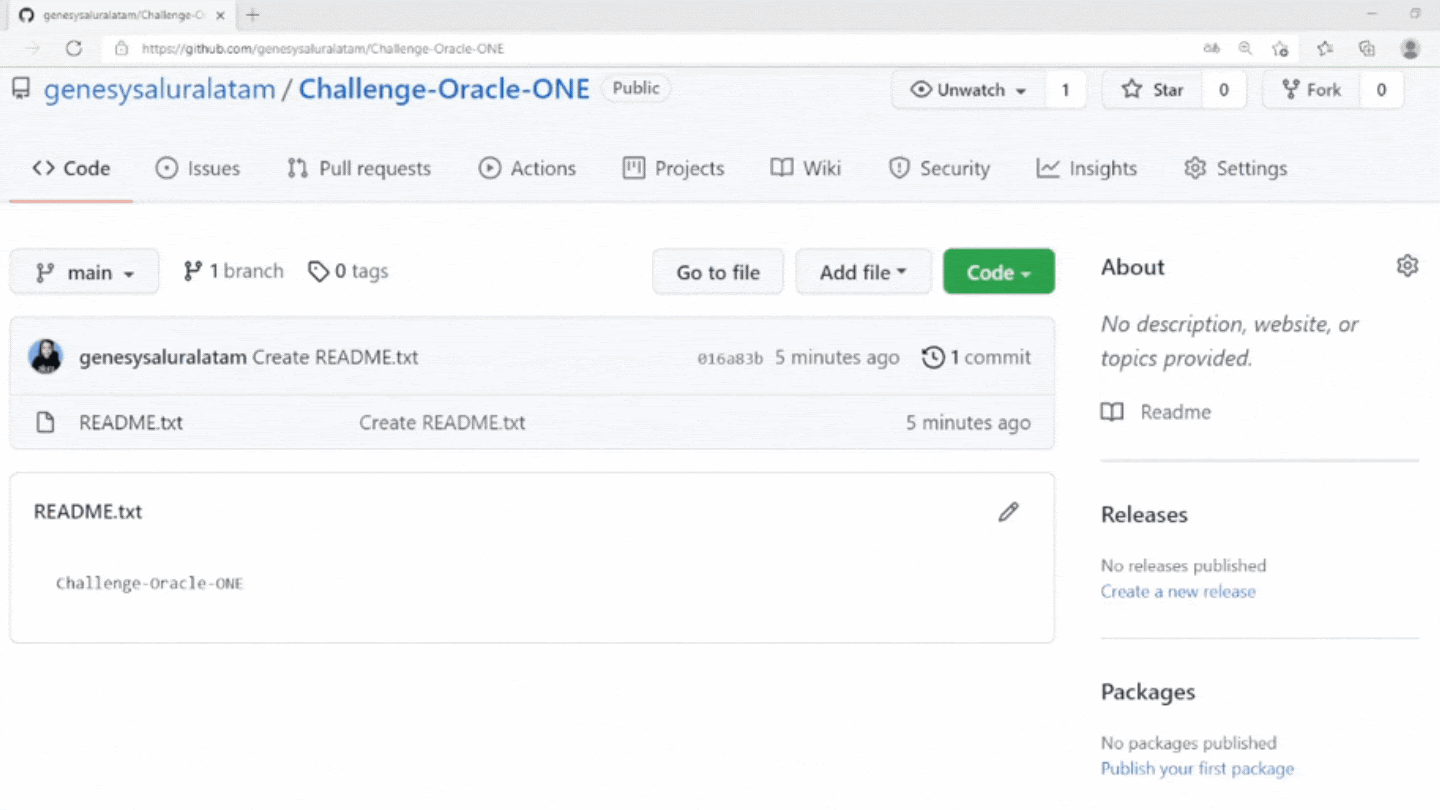🔹 Visite a página do desafio clicando aqui! Link do Challenge 📃
- Java
- Eclipse
- MySql
- Biblioteca JCalendar
- Plugin WindowBuilder
☕ Use o Java na versão 8 ou superior para ter compatibilidade.
📝 Recomendamos utilizar o editor Eclipse para compatibilidade da interface gráfica.
🎨 A interface contém dois importantes métodos:
- setResizable(false): determina o tamanho da janela, e através do parâmetro false, a tela não poderá ser maximizada;
- setLocationRelativeTo(null): determina a localização da janela, e através do parâmetro null ele a mantém centralizada na tela.
Para este desafio, concentre-se na parte lógica e de conexão com o Banco de Dados, após concluir o desafio, sinta-se a vontade para incluir novas funcionalidades e modificar a interface gráfica.
🔹 src/imagens: pasta com imagens que você pode utilizar em seu projeto. Sinta-se a vontade para utilizar outras, caso deseje.
1 - Faça o fork do projeto. No lado superior direito, ao clicar no ícone ele criará um repositório do projeto em sua conta pessoal do GitHub.
2 - Após ter o repositório "forkado" para sua conta, verifica se a url da página é a do repositório da sua conta.
3 - Clique na opção Code. Ele apresentará três formas para instalar o repositório em sua máquina, e destacamos duas:
1 - Para clonar, basta copiar a url destacada na imagem e localizada logo abaixo do HTTPS, criar uma pasta em seu computador, abrir o cmd ou o git bash dentro dessa pasta e em seguida insira o comando git clone e com o botão direito do mouse dentro do terminal clicar na opção Paste para colar a url e dar Enter.
2 - A segunda opção é baixar o código em um pacote "zipado" e extrair a pasta para o seu computador.
1 - Uma vez dentro do Editor do lado esquerdo, clique em File que está no menu na parte superior, escolha a opção Open Projects from File System.
Em seguida, clique em Directory e localize o diretório do projeto "clonado" ou "extraído" em seu computador. Clique em Finish para concluir a importação.
2 - A segunda forma de importar está em File na opção Import. Ou através do Project Explorer, clique no campo vazio com o botão direito do mouse e escolha a opção Import.
Se optar pelo Import, abrirá a janela correspondente, clique na opção Existing Projects Into Workspace e no botão Next.
Em seguida, clique no botão Browse e busque o projeto no diretório local.
Após importar para o seu editor, é necessário instalar a biblioteca JCalendar, caso contrário o projeto apresentará um erro e não será possível abrir a janela de Reservas.
Para instalar, você precisa baixar o pacote através desse link: 🔹 Link para o JCalendar
A próxima etapa será extrair os arquivos da pasta lib para uma pasta local e importar os arquivos para o Eclipse.
Arquivos da pasta lib:
Clique com o botão direito do mouse sobre o projeto localizado no Package Explorer e escolha a opção Build Path e Configure Build Path.
O projeto estará com um aviso de erro, indicando que não existe a rota da biblioteca em seu computador. Clique em Libraries, em seguida em Classpath selecione o arquivo do JCalendar, escolha a opção Remove e Apply and Close.
Para importar o Jcalendar do seu computador, após ter "extraído" os arquivos do download, clique em Classpath e depois em Add External JARS adicione um a um e clique em Apply and Close.
Assim, o projeto deve conter os seguintes arquivos após as importações:
Ao clonar ou baixar o projeto base e ter o JCalendar instalado, você terá esta apresentação ao executar o projeto no Eclipse:
Caso o seu projeto apresente erros como os da imagem, siga os passos abaixo:
Vá até Window e clique em Preferences.
Em seguida, clique em General e Workspace. Se o seu Text File Enconding não estiver com o Default (UTF-8), clique em Other, e escolha a opção UTF-8 e finalize clicando em Apply and Close.
É o mesmo caminho descrito para a importação do JCalendar, clicar com o botão direito do mouse em cima do projeto, Build Path, Configure Build Path, Libraries, Add External JARs. Para encontar o caminho desse aquivo .jar, vá até o disco rígido do seu computador e entre na pasta Arquivos de Programas (x86).
- Arquivos de Programas (x86):
- MySQL
- Connector J 8.0:
- My SQL Connector Java:
Para este desafio propomos duas tabelas: Reservas e Hóspedes. A tabela de hóspedes deve conter a chave estrangeiro (foreign key) idReserva.
No menu do Eclipse, vá até a aba Help e selecione a opção Eclipse Marketplace.
Na barra de pesquisa, insira window builder e clique em Go. Após a busca, selecione a primeira opção e clique em Install.
Na próxima janela, selecione o botão Confirm.
Clique na opção para aceitar os Termos de Uso, e para concluir clique em Finish.
- Tenha o Fork do projeto em seu repositório no Github.
- Utilize o tópico #challengeonealurahotelbr4. Vá na aba esquerda do seu projeto na seção About e clique na engrenagem de configuração selecione o campo topics e insira a etiqueta challengeonealurahotelbr4.
- Preencha o formulário a seguir com seus dados pessoais, juntamente com o link do seu repositório.🔹 Link para o formulário
-
Vá para seu e-mail e resgate sua badge conquistada por encerrar mais um desafio no Projeto ONE! 🏆
-
Não se esqueça de colocar um link ou vídeo de seu projeto no Linkedin! Marque com a #Oracle #AluraLatam 🏁